Sommario
Backup software installato in windows è il migliore e sicuro per superare qualsiasi situazione di emergenza o se si desidera installare una nuova copia di Windows. In questo modo, è possibile mantenere al sicuro i dati del software installato. Non è necessario eseguire le impostazioni fin dall’inizio e altre attività del software installato ogni volta che si installa Windows o se per caso hai perso tutti i dati del software. O anche se si desidera modificare il PC, allora questo è anche il modo migliore per tornare tutto l’aspetto precedente e le impostazioni delle applicazioni che avete installato sul vostro PC. Inoltre, abbiamo un articolo sul backup dei dati di iPhone e sul backup delle foto di Android.

Perché è necessario eseguire il backup del software installato in Windows?
Con l’arrivo dell’aggiornamento autunnale di Windows 10, i sistemi di sicurezza sono progrediti e Windows sta eliminando alcuni software senza alcun preavviso e elencando il motivo della rimozione come “incompatibilità”. Questo problema in Windows 10 è affrontato da molti utenti e stanno cercando di superare questo problema.
Suggerimento! Scarica teamviewer o Utilizzare Teamviewer senza installare.
Molti utenti installano tutto il software uno per uno manualmente e fanno le impostazioni fin dall’inizio di nuovo. Anche se, è una delle soluzioni per recuperare tutto il software, ma non è l’ideale. Questo potrebbe diventare una seccatura e potrebbe richiedere molto tempo per configurare tutto il software fin dall’inizio.
Leggi anche: Come prevenire la perdita di dati nel Cloud
Quindi, abbiamo trovato alcuni software che è possibile installare per il backup del software installato in Windows per mantenere i dati al sicuro. Le applicazioni che abbiamo scelto sono efficienti, affidabili e semplici da usare. Se si desidera installare una nuova copia di Windows o se si desidera cambiare il computer o se alcune applicazioni ottenuto disinstallato o danneggiato da qualche caso. È possibile utilizzare queste applicazioni per il backup e il ripristino del software installato in Windows in qualsiasi momento.
Software per il backup e il ripristino del software installato in Windows
1. EaseUS
Ha un’interfaccia intuitiva combinata con la procedura guidata che consente di eseguire software di backup e ripristino in Windows con semplici passaggi. Supporta molte lingue come inglese, Portugues, Deutsch, Español, Français e molti altri.
Procedura per installare ed eseguire il backup con EaseUS
- Prima di tutto, scarica e installa EaseUS sul tuo computer.
- Scegliere ” Tramite un file immagine “e quindi selezionare”Crea il file immagine”.
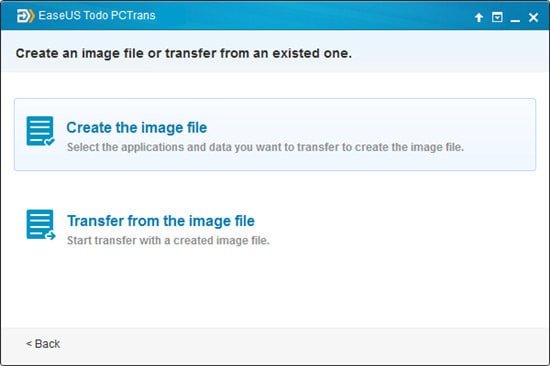
- Ora seleziona la posizione di archiviazione delle immagini in cui ti è piaciuto salvare il backup dell’applicazione. (Si consiglia di scegliere dispositivo di archiviazione esterno per salvare l’immagine )
- Selezionare le applicazioni che si desidera eseguire il backup e quindi premere il pulsante Salva.
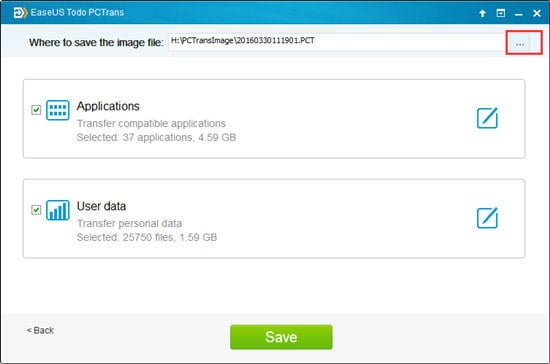
Procedura per ripristinare i dati dal file immagine.
- Copia il file immagine sul tuo PC se lo hai salvato sull’unità esterna.
- Installa ed esegui EaseUS Todo PCTrans sul tuo computer.
- Vai a “Tramite un file immagine” > “Trasferisci dal file immagine”.
- Selezionare la posizione di archiviazione delle immagini e l’applicazione che si desidera ripristinare.
- Infine, fai clic su “Trasferisci” e inizierà il processo di ripristino.

Questa applicazione per tutte le piattaforme popolari come Windows, Mac, iOS, Android ed è un’applicazione molto user-friendly. È uno strumento sicuro, sicuro ed efficiente per il backup e il ripristino dei dati delle app su Windows.
Leggi anche: Come prevenire la perdita di dati nel cloud
2. PickMeApp
Questa applicazione è stata sviluppata appositamente per il backup e il ripristino scopo ed è completamente libero di utilizzare. Se si desidera trasferire i dati su un altro PC o si desidera installare Windows sul computer, questo strumento vi aiuterà a mantenere le configurazioni dei dati del software sicuro e così com’è. È necessario registrarsi nel sito web di PickMeApp prima del download.
Procedura per l’installazione e il backup con PickMeApp
- Prima di tutto, scaricare e installare PickMeApp sul computer.
- Ora apri l’app. Vedrai la finestra come come nello screenshot qui sotto. Sul lato sinistro, sono elencate le applicazioni installate sul computer. Sul lato destro sono elencate le applicazioni compatibili con lo strumento e che possono essere installate.
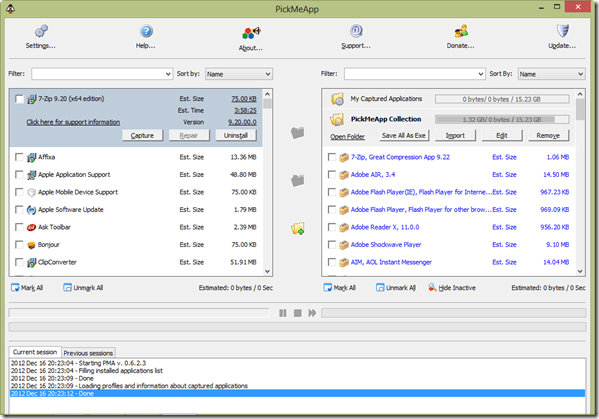
- Dal lato sinistro, selezionare l’applicazione che si desidera eseguire il backup di e fare clic su “Cattura”.
- Ora ci vorrà del tempo per creare il backup del software e salvarlo come .tocca file.
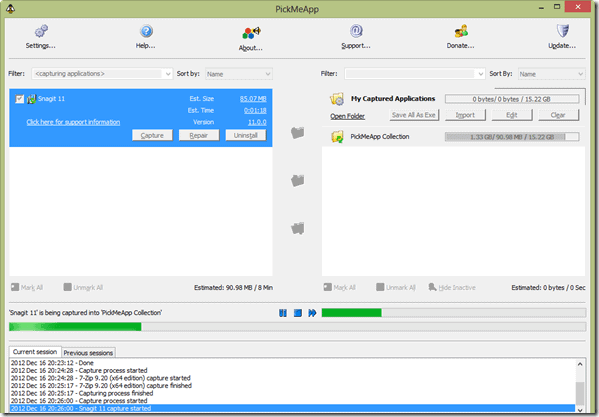
- Ora cerca questo file sulla destra, seleziona e fai clic su “Salva con nome .exe” pulsante.
Il backup verrà eseguito correttamente con i passaggi sopra menzionati. Ora, se si desidera ripristinare i dati di backup, basta seguire i passaggi seguenti.

I passaggi per ripristinare i dati da PickMeApp.
- Apri PickMeApp e seleziona le app che desideri ripristinare.
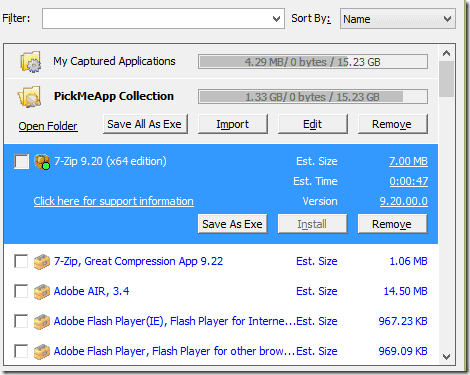
- Ora fai clic sul pulsante “Installa”.
Le tue applicazioni verranno ripristinate così come sono.
Leggi anche: Top 8 suggerimenti per migliorare la vostra esperienza di gioco
Conclusione
In modo che era tutto su come il backup e il ripristino del software installato. Tuttavia, le applicazioni eliminate possono essere reinstallate, ma i dati e le configurazioni ad esse associate non possono essere ripristinati se non si dispone di alcun backup. Quindi è sempre consigliabile eseguire il backup del software installato in Windows in quanto vi sono casi enormi trovati, Windows ha rimosso alcuni software senza alcun preavviso.